WPS2019如何设置自动保存时间?
1、打开你电脑上的wps2019,没有的自行安装,这也是最新版的wps。

2、wps2019是一体文档,也就是在同一界面可以创建word、excel、ppt等文档,方便大家的操作,这里任意选择其中一个作教程,就以第一个word为例。

3、进入word的界面之后,点击菜单栏的文件选项,然后在下拉菜单中选择工具选项。
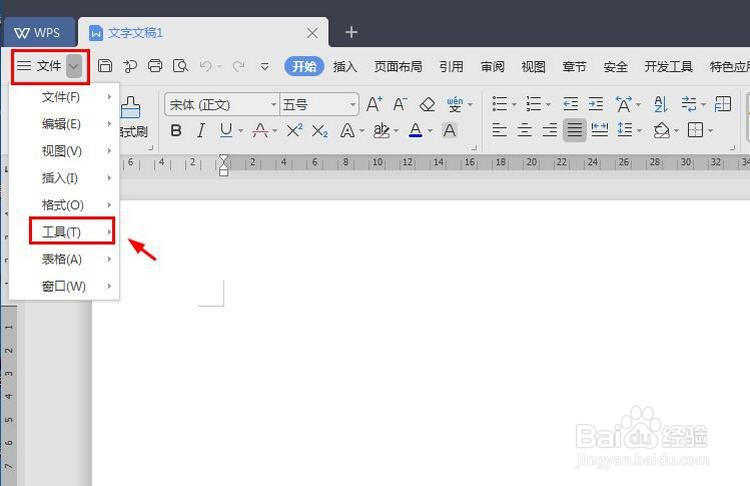
4、接着会弹出工具的详细菜单,在其中选择备份中心选项。
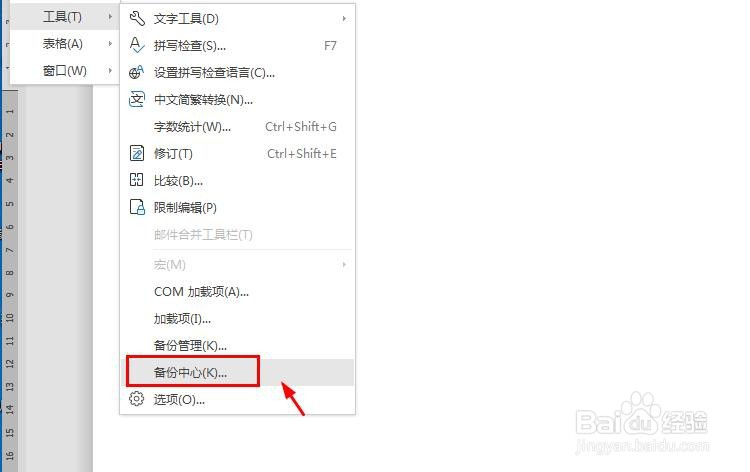
5、进入进入到备份中心的设置界面,当前界面可以看到已经备份的一些文件数量,这里点击左下角的设置选项。
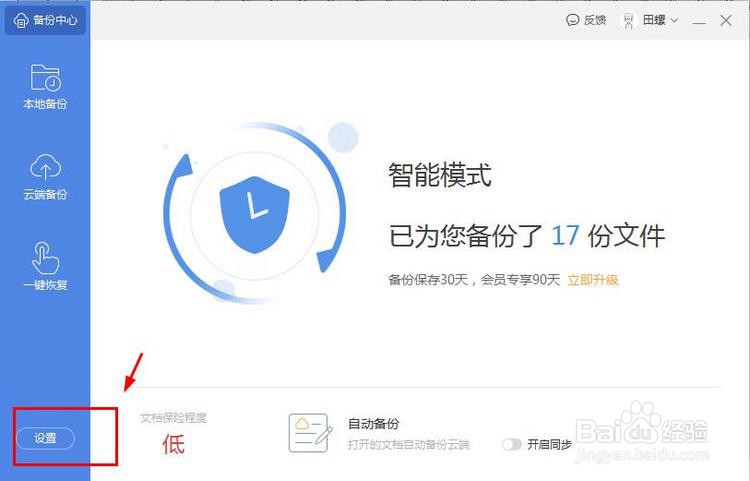
6、进入设置的界面,当前的备份模式是智能模式,如果要修改自动保存的时间就需要点击定时备份选项。
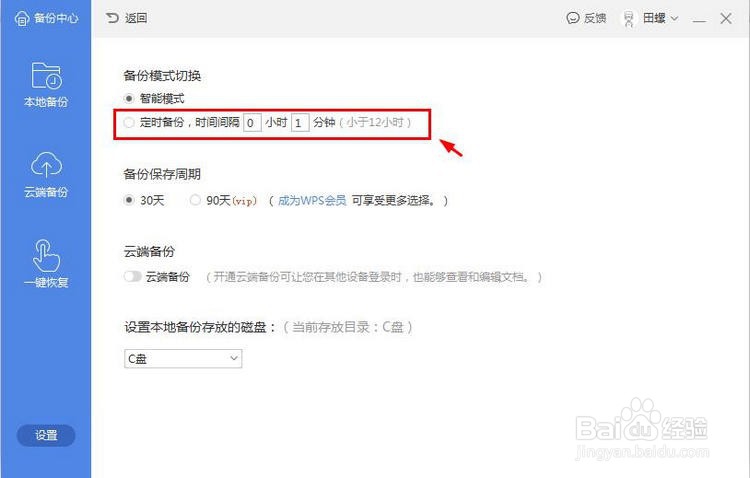
7、选择好之后,软件备份就会按照你所设置的时间自动备份,这里说明一下:设置的自动备份时间间隔最小为1分钟,最大为11小时59分钟,看自己的情况选择吧。
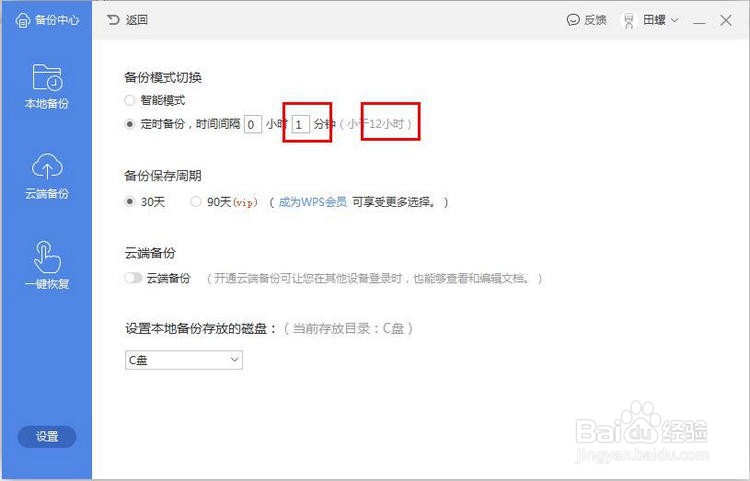
声明:本网站引用、摘录或转载内容仅供网站访问者交流或参考,不代表本站立场,如存在版权或非法内容,请联系站长删除,联系邮箱:site.kefu@qq.com。
阅读量:36
阅读量:107
阅读量:139
阅读量:142
阅读量:55